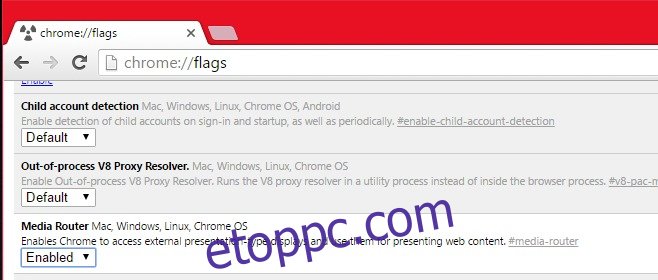A Chrome lehetővé teszi a webhelyek alkalmazásként történő mentését. A Chrome Internetes áruház egy teljes Alkalmazáskategóriát is tartalmaz. Ezek az alkalmazások önálló Chrome-ablakokként futnak. A gyorsabb eléréshez rögzítheti őket a Tálcához és a Start menühöz a Windows rendszerben, de bizonyos korlátozásokkal rendelkeznek. A saját külön ablakában futó Chrome webalkalmazások nem támogatják a Chrome eszköztárat. Nem használhatja a telepített bővítményeket az alkalmazáson belül, kivéve, ha a bővítmény használható a jobb gombbal kattintva megjelenő helyi menüből. Az egyetlen másik alternatíva az, hogy az alkalmazást lapként futtatja a Chrome-ban, de ez többé-kevésbé megsérti az alkalmazás célját. Ezekkel a korlátozásokkal nem küldhet át Chrome-alkalmazást a Chromecastra a hivatalos bővítmény használatával. Az eszköztárban található bővítmény nem érhető el az önálló ablak felületéről. A jó hír az, hogy a Chrome 51-es verziójától kezdve a Chromecast natív támogatása hozzáadásra került, amely lehetővé teszi, hogy Chrome-alkalmazást küldjön át Chromecastjára. A következőket kell tennie.
Media Router Flag engedélyezése
A Chrome 51-es (és újabb) verziója natívan támogatja az átküldést a Chromecastra, ami azt jelenti, hogy többé nem kell a hivatalos kiterjesztésre hagyatkoznia. A natív cast opció alapértelmezés szerint nincs engedélyezve, ezért ha használni szeretné, engedélyeznie kell a „Médiarouter” jelzőt.
Ehhez lépjen a Chrome://Flags oldalra. Keresse meg a „Media Router” jelzőt, és állítsa be az „Enabled” értékre. A Chrome újraindításához használja a jelölőoldal alján található újraindítás gombot.
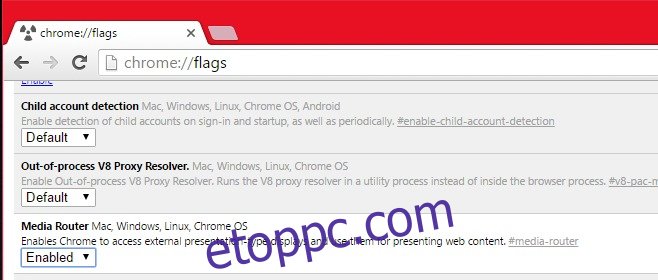
Átküldés Chromecastra
Nyissa meg a Chrome alkalmazást, és kattintson a jobb gombbal az ablakon belülre. Ne kattintson a webes elemre. Győződjön meg arról, hogy egy üres területre kattint, mivel a helyi menüben nem szerepel az „Átküldés”, ha egy képre vagy hivatkozásra kattint.
A helyi menüből válassza az „Átküldés” lehetőséget. Megjelenik egy előugró menü, amely arra kéri, hogy válassza ki Chromecast-eszközét, és felsorolja a hálózaton talált összes Chromecast-eszközt. Válassza ki a megfelelőt az átküldéshez. A felugró ablakban hangerőszabályzók találhatók.
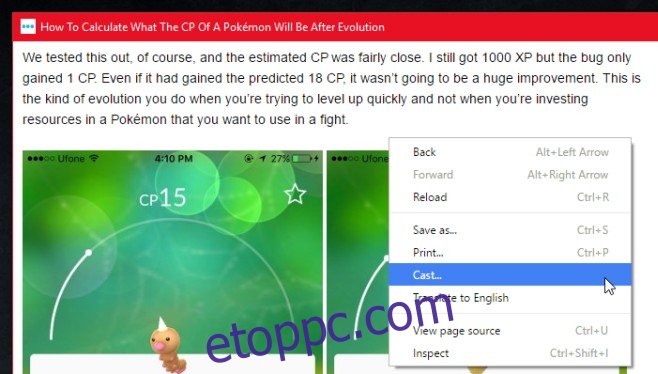
A Chrome natív Chromecast-támogatása nem teszi redundánssá a bővítményt. Továbbra is szüksége van rá, ha újra szeretné indítani a Chromecastot, vagy módosítani szeretné bármely más konfigurálható beállítást.